সুচিপত্র
এই নিবন্ধে, আমরা আপনাকে Excel থেকে ইমেল পাঠাতে 5 ম্যাক্রো দেখাব। আমাদের পদ্ধতিগুলি প্রদর্শন করার জন্য, আমরা 3টি কলাম সহ একটি ডেটাসেট নির্বাচন করেছি: “ নাম ”, “ ইমেল ”, এবং “ শহর ”.
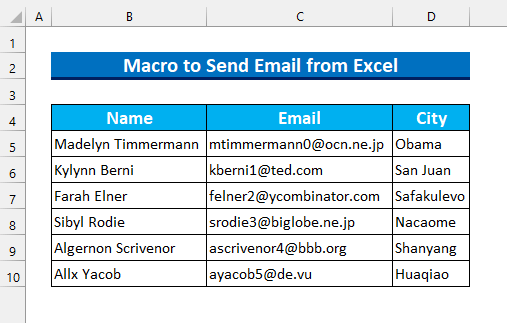
অনুশীলন ওয়ার্কবুক ডাউনলোড করুন
Email.xlsm পাঠাতে ম্যাক্রো ব্যবহার করে
5 উপায় এক্সেল
থেকে ইমেল পাঠাতে ম্যাক্রো ব্যবহার করতে 1. ইমেল পাঠাতে Outlook অবজেক্ট লাইব্রেরির ব্যবহার
প্রথম ম্যাক্রো এর জন্য, আমরা "<1" সক্ষম করতে যাচ্ছি>Microsoft Outlook 16.0 অবজেক্ট লাইব্রেরি ” এক্সেল থেকে একটি ইমেল পাঠাতে। তাছাড়া, আমাদের Excel এ আমাদের Outlook অ্যাকাউন্টে লগ ইন করতে হবে।
পদক্ষেপ:
শুরুতে, আমরা ভিজ্যুয়াল বেসিক উইন্ডো আনতে যাচ্ছি।
- প্রথমত, ডেভেলপার ট্যাব থেকে >>> ভিজ্যুয়াল বেসিক নির্বাচন করুন।
বিকল্পভাবে, আপনি VBA উইন্ডো প্রদর্শন করতে ALT + F11 টিপুন।

- দ্বিতীয়ত, সরঞ্জাম >>> থেকে “ রেফারেন্স… ” নির্বাচন করুন।

একটি নতুন ডায়ালগ বক্স আসবে।
- তৃতীয়ত, “ Microsoft Outlook 16.0 Object Library ” নির্বাচন করুন এবং ঠিক আছে টিপুন।
এইভাবে, আমরা Outlook অবজেক্ট লাইব্রেরি সক্রিয় করব। ।
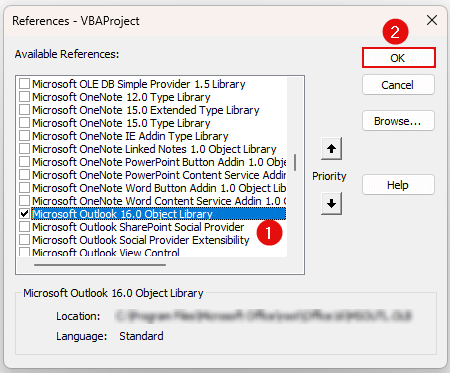
- সেগুলি ঢোকান >>> মডিউল নির্বাচন করুন।

আমরা এখানে আমাদের কোড টাইপ করব।
- এর পর, নিম্নলিখিতটি টাইপ করুনকোড৷
2795
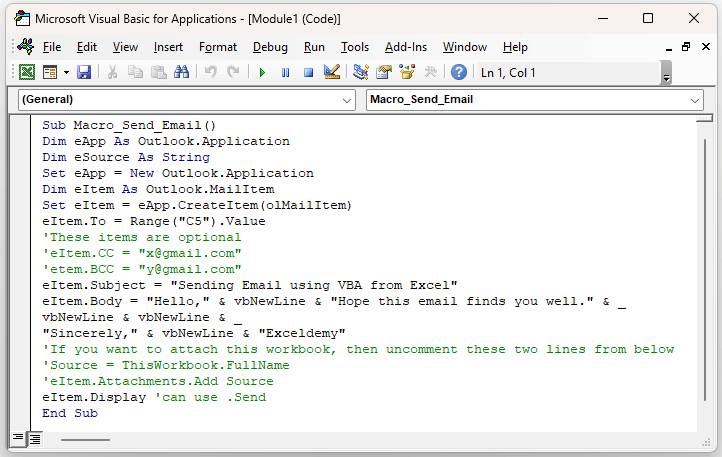
VBA কোড ব্রেকডাউন
- প্রথমত, আমরা আমাদের সাব প্রসিডিউর Macro_Send_Email কে কল করছি।
- দ্বিতীয়ত, আমরা ভেরিয়েবলের টাইপ ঘোষণা করছি।
- তৃতীয়ত, আমরা' আবার আউটলুক আমাদের মেল অ্যাপ্লিকেশন হিসেবে নির্বাচন করছি।
- তারপর, আমরা সেল C5<2 থেকে আমাদের ইমেল পাঠানোর ঠিকানা নির্বাচন করছি।>.
- এর পর, আমাদের কোডে ইমেল কন্টেন্ট সেট করা আছে।
- অবশেষে, “ VBA ডিসপ্লে প্রপার্টি ” এখানে প্রদর্শনের জন্য ব্যবহার করা হয়েছে আমাদের ইমেল । তাই, আমাদের পাঠান ম্যানুয়ালি পাঠাতে ইমেল চাপতে হবে। তাছাড়া, আমরা “ সম্পত্তি পাঠান ” ব্যবহার করতে পারি ইমেল পাঠাতে প্রদর্শন ছাড়াই।
- এর পরে, সংরক্ষণ এবং মডিউল বন্ধ করুন।
এখন, আমরা কোডটি চালাব ।
- প্রথমত, থেকে বিকাশকারী ট্যাব >>> ম্যাক্রো নির্বাচন করুন।
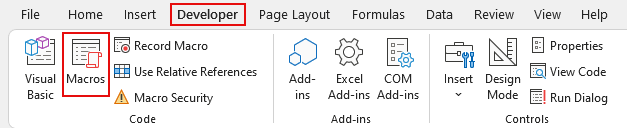
ম্যাক্রো ডায়ালগ বক্স প্রদর্শিত হবে।
- দ্বিতীয়ভাবে , আমাদের সাব প্রসিডিউর “ Macro_Send_Email ” নির্বাচন করুন।
- অবশেষে, চালান টিপুন।

কোডটি কার্যকর করার পরে, আমরা ইমেল উইন্ডো দেখতে পাব। আমরা পাঠান এ ক্লিক করতে পারি। এইভাবে, আমরা আপনাকে VBA ব্যবহার করে এক্সেল থেকে একটি ইমেল পাঠানোর প্রথম পদ্ধতি দেখিয়েছি।
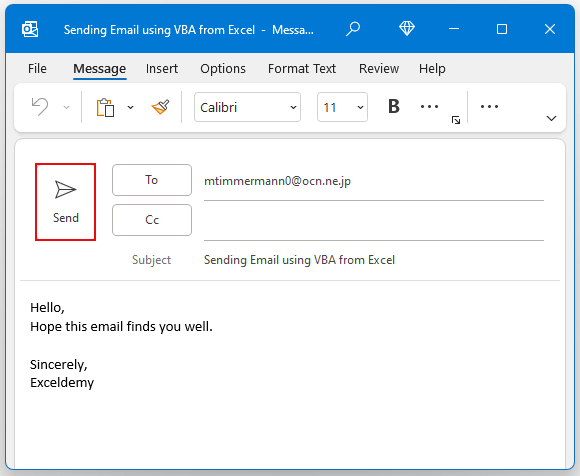
আরো পড়ুন: আউটলুক ছাড়াই এক্সেল VBA থেকে ইমেল পাঠান (4টি উপযুক্ত উদাহরণ)
2. Gmail অ্যাকাউন্ট থেকে ইমেল পাঠানোর জন্য ম্যাক্রোExcel
এই পদ্ধতির জন্য, আমাদের Gmail অ্যাকাউন্ট থেকে কম সুরক্ষিত অ্যাপ অ্যাক্সেস প্রয়োজন। উপরন্তু, আমাদের রেফারেন্স মেনু থেকে Microsoft CDO সক্ষম করতে হবে।
পদক্ষেপ:
- প্রথমত, প্রথম পদ্ধতিতে দেখানো , রেফারেন্স ডায়ালগ বক্স আনুন।
- দ্বিতীয়ত, " Windows 2000 লাইব্রেরির জন্য মাইক্রোসফ্ট CDO নির্বাচন করুন ” এবং ঠিক আছে টিপুন।
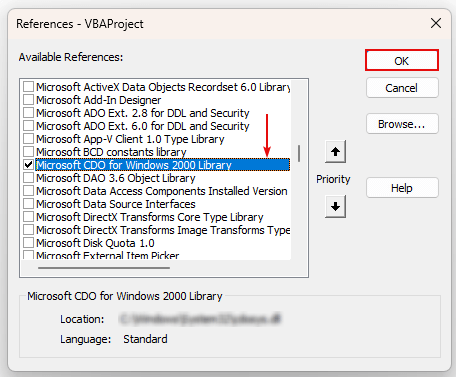
- তৃতীয়ত, আপনার Google অ্যাকাউন্ট থেকে নিরাপত্তা তে যান সেটিংস ।
- অবশেষে, চালু করুন কম সুরক্ষিত অ্যাপ অ্যাক্সেস ।

এখন, আমরা ইনপুট করব আমাদের ম্যাক্রো কোড।
- প্রথমে, পদ্ধতি 1 হিসাবে দেখানো হয়েছে, মডিউল উইন্ডো আনুন এবং এই কোডটি টাইপ করুন।
4771
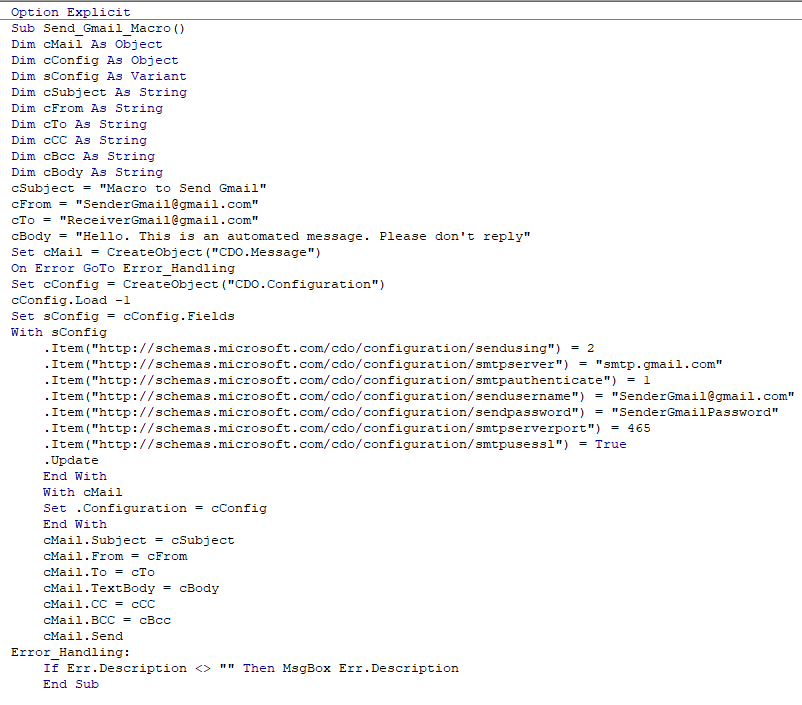
VBA কোড ব্রেকডাউন
- প্রথমত, আমরা আমাদের <কে কল করছি 1>সাব প্রসিডিউর Send_Gmail_Macro ।
- দ্বিতীয়ত, আমরা ভেরিয়েবল টাইপ ঘোষণা করছি।
- তৃতীয়ত, আমরা সেট করছি আমাদের কোডে ইমেল কন্টেন্ট।
- তারপর, আমরা আমাদের লগইন শংসাপত্র প্রদান করছি। আপনাকে এখানে আপনার নিজের আইডি এবং পাসওয়ার্ড টাইপ করতে হবে।
- এর পরে, আমরা পোর্ট এ 465<সেট করেছি 2>।
- অবশেষে, আমরা পাঠাচ্ছি আমাদের ইমেল ।
- তারপর, সংরক্ষণ করুন এবং চালান এই কোড।
আমরা সফলভাবে আমাদের ঠিকানায় একটি ইমেল পাঠিয়েছি।

আরো পড়ুন: বডি সহ এক্সেল থেকে ইমেল পাঠাতে ম্যাক্রো (3দরকারী ক্ষেত্রে)
3. একটি কলাম থেকে প্রাপকদের একটি তালিকায় ইমেল পাঠান
তৃতীয় পদ্ধতির জন্য, আমরা ইমেল পাঠাতে যাচ্ছি কে 7 লোকেরা ম্যাক্রো থেকে Excel ব্যবহার করছে। আমরা আমাদের ডেটাসেটের শেষ সারি টি খুঁজে পাব, তাই আমাদের কোড দীর্ঘ তালিকার জন্য কাজ করবে। আমরা সেল C5:C10 রেঞ্জ থেকে ইমেল পাঠাব।
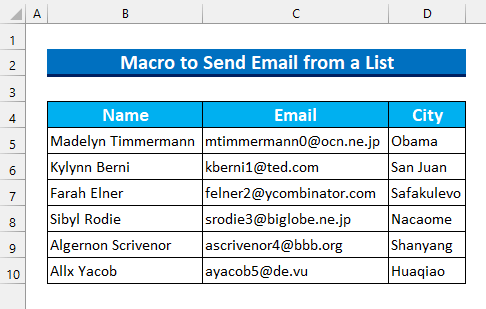
পদক্ষেপ: <3
- প্রথমে, পদ্ধতি 1 তে দেখানো হয়েছে, মডিউল উইন্ডো আনুন এবং এই কোডটি টাইপ করুন।
7172

VBA কোড ব্রেকডাউন
- প্রথমত, আমরা আমাদের সাব প্রসিডিউর Macro_Send_Email_From_A_List<কল করছি 21>।
- দ্বিতীয়ত, আমরা ভেরিয়েবল টাইপ ঘোষণা করছি।
- তৃতীয়ত, আমরা আমাদের মেল হিসাবে আউটলুক কে নির্বাচন করছি। অ্যাপ্লিকেশন ।
- তারপর, আমরা শেষ সারি খুঁজে পাচ্ছি, যা আমাদের ডেটাসেটের জন্য 10 ।
- এর পরে, হিসাবে আমাদের ইমেল সারি 5 থেকে শুরু হয় আমরা “ ভেরিয়েবল z ”-এর প্রারম্ভিক মান হিসাবে 5 ইনপুট করেছি। . তাছাড়া, আমাদের ইমেলগুলি C কলামে , তাই আমরা সেল সম্পত্তির ভিতরে 3 ইনপুট করেছি।
- তারপর, আমরা আমাদের কোডে ইমেল কন্টেন্ট সেট করছি।
- অবশেষে, আমাদের ইমেল<2 প্রদর্শন করতে এখানে “ .Display ” ব্যবহার করা হয়েছে> তাই, আমাদের পাঠান ম্যানুয়ালি পাঠাতে ইমেল চাপতে হবে। তাছাড়া, আমরা " . Send " ব্যবহার করতে পারি ইমেল পাঠাতে প্রদর্শন ছাড়াই।
- তারপর, সংরক্ষণ এবং চালান মডিউল ।
আমরা দেখতে পাচ্ছি যে আমাদের সমস্ত ইমেল এ প্রদর্শিত হয় 1>BCC । উপসংহারে, আমাদের কাজটি সম্পূর্ণ করতে আমরা কেবল পাঠান চাপতে পারি।
31>
আরো পড়ুন: ইমেল কীভাবে পাঠাবেন এক্সেল তালিকা থেকে (2টি কার্যকরী উপায়)
একই রকম রিডিং
- এক্সেলে শর্ত পূরণ হলে কীভাবে স্বয়ংক্রিয়ভাবে ইমেল পাঠাবেন
- এক্সেল ফাইল অনলাইনে কীভাবে শেয়ার করবেন (2 সহজ পদ্ধতি)
- ভিবিএ ব্যবহার করে একটি এক্সেল ওয়ার্কশীট থেকে স্বয়ংক্রিয়ভাবে অনুস্মারক ইমেল পাঠান <12 এক্সেলে শর্ত পূরণ হলে কীভাবে ইমেল পাঠাবেন (৩টি সহজ পদ্ধতি)
- এক্সেলে কীভাবে ওয়ার্কবুক শেয়ার সক্রিয় করবেন
4 ইমেল ব্যবহার করে একক পত্রক পাঠানোর জন্য ম্যাক্রো
এই বিভাগে, আমরা আমাদের লক্ষ্য ব্যক্তিকে অ্যাকটিভ ওয়ার্কশীট পাঠাব। এখানে, আমাদের Excel ফাইলের অবস্থান বেছে নিতে হবে।
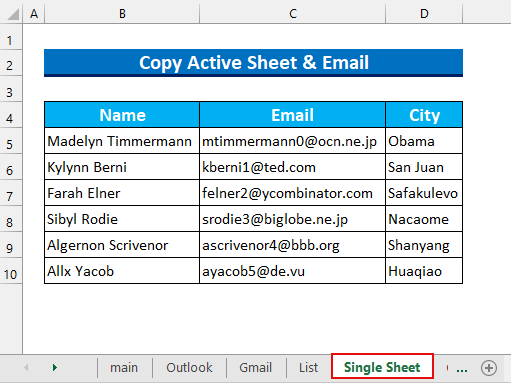
পদক্ষেপ:
- প্রথমে, পদ্ধতি 1 তে দেখানো হিসাবে, মডিউল উইন্ডো আনুন এবং এই কোডটি টাইপ করুন।
3447

VBA কোড ব্রেকডাউন
- প্রথমত, আমরা আমাদের সাব প্রসিডিউর Macro_Email_Single_Sheet কল করছি।
- দ্বিতীয়ত, আমরা ভেরিয়েবল টাইপ ঘোষণা করছি।
- তৃতীয়ত, আমরা অ্যাকটিভ শীট কপি করছি এবং আলাদা <1 হিসাবে সংরক্ষণ করছি।>ওয়ার্কবুক ।
- এর পরে, আমরা আমাদের মেল অ্যাপ্লিকেশন হিসাবে আউটলুক নির্বাচন করছি।
- তারপর, আমরা সেট করছি ইমেল আমাদের কোডের বিষয়বস্তু।
- এর পরে, আমরা শীট টি ইমেল তে সংযুক্ত করেছি।
- অবশেষে , আমাদের ইমেল প্রদর্শন করতে “ .Display ” ব্যবহার করুন। তাই, আমাদের পাঠান ম্যানুয়ালি পাঠাতে ইমেল চাপতে হবে। তাছাড়া, আমরা " . Send " ব্যবহার করতে পারি ইমেল পাঠাতে প্রদর্শন ছাড়াই।
- তারপর, সংরক্ষণ এবং চালান মডিউল ।
আমরা উইন্ডোতে শীট নাম দেখতে পাব। কাজটি সম্পূর্ণ করতে পাঠান টি চাপুন৷

আমরা ফাইলটি খুলে এবং আমাদের কোড কাজ করছে তা যাচাই করতে পারি৷

আরো পড়ুন: কিভাবে ইমেলের মাধ্যমে একটি সম্পাদনাযোগ্য এক্সেল স্প্রেডশীট পাঠাবেন (৩টি দ্রুত পদ্ধতি)
5. ম্যাক্রো থেকে সেল মানের উপর ভিত্তি করে ইমেল পাঠান
শেষ পদ্ধতির জন্য, আমরা আমাদের ডেটাসেট কিছুটা পরিবর্তন করেছি। আমরা ডেটাসেটে “ পেমেন্ট দেওয়া ” কলাম যোগ করেছি। এখানে, আমরা একটি একটি ইমেল পাঠব যাতে " ওবামা " শহরটি রয়েছে। আমরা স্পষ্ট দেখতে পাচ্ছি যে সারি 5 এটি রয়েছে, তাই আমরা শুধুমাত্র সেই ব্যক্তিকে পাঠতে যাচ্ছি একটি ইমেল পাঠাব৷
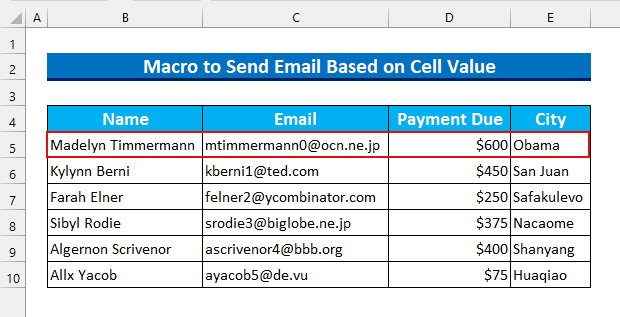
পদক্ষেপ:
- প্রথমে, পদ্ধতি 1 হিসাবে দেখানো হয়েছে, মডিউল উইন্ডো নিয়ে আসুন এবং টাইপ করুন এই কোড।
7368

VBA কোড ব্রেকডাউন
- প্রথমত, আমরা' আবার কল করছি আমাদের প্রথম সাব প্রসিডিউর Send_Email_Condition ।
- দ্বিতীয়ত, আমরা ভেরিয়েবল টাইপ এবং সেটিং ঘোষণা করছি।“ শর্তগুলি ” আমাদের শীট হিসাবে।
- তৃতীয়ত, শেষ সারি সংখ্যা পাওয়া যায়। তাছাড়া, আমাদের মান শুরু হয় সারি 5 থেকে, তাই আমরা আমাদের কোডে সারি 5 শেষ সারি তে রেখেছি।
- তারপর, আমাদের দ্বিতীয় সাব প্রসিডিউর Send_Email_With_Multiple_Condition কল করুন।
- এর পরে, আমরা আমাদের মেল অ্যাপ্লিকেশন হিসাবে আউটলুক নির্বাচন করছি।
- তারপর, আমাদের কোডে ইমেল সামগ্রী সেট করা আছে।
- এখানে, আমরা ইমেলের সাথে Excel ফাইল সংযুক্ত করছি। অ্যাটাচমেন্ট পদ্ধতি ব্যবহার করে।
- তার পর, আমাদের ইমেল প্রদর্শন করতে এখানে “ .Display ” ব্যবহার করা হয়েছে। তাই, আমাদের পাঠান ম্যানুয়ালি পাঠাতে ইমেল চাপতে হবে। তাছাড়া, আমরা " . Send " ব্যবহার করতে পারি ইমেল পাঠাতে প্রদর্শন ছাড়াই।
- তারপর, সংরক্ষণ এবং চালান মডিউল ।
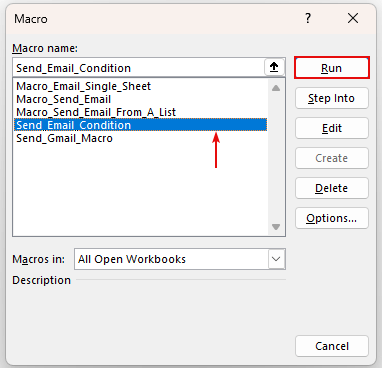
উপসংহারে, আমরা আপনাকে পাঠানো <এর আরেকটি পদ্ধতি দেখিয়েছি। 2>একটি ইমেল ব্যবহার করে VBA ম্যাক্রো থেকে Excel ।
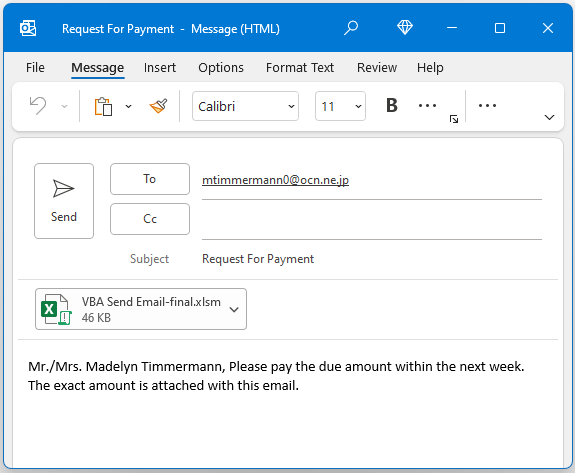
আরো পড়ুন: সেল বিষয়বস্তুর উপর ভিত্তি করে এক্সেল থেকে স্বয়ংক্রিয়ভাবে ইমেল পাঠান (2 পদ্ধতি)
অনুশীলন বিভাগ
আমরা প্রতিটি পদ্ধতির জন্য অনুশীলন ডেটাসেট যোগ করেছি এক্সেল ফাইল।

উপসংহার
আমরা আপনাকে দেখিয়েছি 5 পদ্ধতি ব্যবহার করার জন্য ম্যাক্রো এক্সেল থেকে একটি ইমেল পাঠুন। পড়ার জন্য ধন্যবাদ, ভালো থাকুন!

